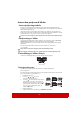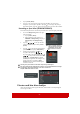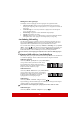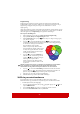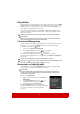User Guide
30
Bildlägen för olika signaltyper
De bildlägen som finns tillgängliga för olika signaltyper finns uppräknade nedan.
1. Max ljusstyrka läge: Maximerar den projicerade bildens ljusstyrka. Detta läge
lämpar sig för omgivningar där stor ljusstyrka krävs, t.ex. om projektorn används i väl
belysta rum.
2. Presentation läge: Är avsett för presentationer i dagsljus för att matcha färgerna
i PC:n och bärbara datorer.
3. Standard läge: Designad för normala förhållanden i dagsljusmiljö.
4. Foto läge: Designad för fotovisning.
5. Film läge: Lämpar sig för att visa färgrika filmer, videosnuttar från digitala kameror
eller digitala videor via PC-ingången i en mörklagd (litet ljus) omgivning.
Användning Skärmfärg
I det fall att du projicerar på en färgad yta, såsom en målad vägg som kanske inte är vit,
kan funktionen Skärmfärg hjälpa dig att korrigera den projicerade bildens färger så att
färgskillnader mellan originalbilden och den projicerade bilden kan undvikas.
För att använda denna funktion, gå till menyn VISNING > Skärmfärg och tryck på Enter
(Retur). Tryck på / för att välja färgen som är närmast färgen på den projicerade ytan.
Det finns många förkalibrerade färger att välja mellan: Whiteboard, Greenboard och
Svart tavla. Effekten av dessa inställningar kan variera beroende på modellen.
Denna funktion är endast tillgänglig för Pctidpunkter från en VGA- eller HDMIingångssignal.
Finjustera bildkvaliteten i användarlägen
Beroende på vilken typ av signal som detekteras finns det några funktioner som kan definieras
av användaren tillgängliga. Du kan modifiera dessa funktioner enligt dina önskemål.
Ställa in Ljusstyrka
Gå till menyn BILD > Ljusstyrka och tryck på Enter (Retur).
Ju högre värdet är desto ljusstarkare är bilden. Och ju
lägre inställning desto mörkare bild. Justera denna
inställning så att svarta områden i bilden är svarta men
detaljer i de mörka områdena är synliga.
Ställa in Kontrast
Gå till menyn BILD > Kontrast och tryck på Enter (Retur).
Ju högre värdet är desto större kontrast. Använd denna
inställning för att ställa in maximal vitnivå efter det att
du tidigare ställt in Ljusstyrka för att passa till
ingångssignalen och visningsomgivningen.
Ställa in Färg
Gå till menyn BILD > Avancerat > Färg och tryck på / .
Lägre inställning ge mindre mättade färger. Om inställningen är för hög kommer färgerna
i bilden att flöda över, vilket gör bilden orealistisk.
Denna funktion är endast tillgänglig när ingångssignalen är Video, YPbPr eller YCbCr.
Ställa in Färgton
Gå till menyn BILD > Avancerat > Färgton och tryck på / .
50
-30
+80
-30
0
+40